# 2.2 正式安装
一般我们都需要先装pcre, zlib,前者为了重写rewrite,后者为了gzip压缩。
###2.2.1 选定源码目录
可以是任何目录,本文选定的是/usr/local/src
###2.2.2 安装PCRE库
ftp://ftp.csx.cam.ac.uk/pub/software/programming/pcre/
下载最新的PCRE源码包。
使用下面命令下载编译和安装PCRE包:
```bash
cd /usr/local/src
wget ftp://ftp.csx.cam.ac.uk/pub/software/programming/pcre/pcre-8.39.tar.gz
tar -zxvf pcre-8.34.tar.gz
cd pcre-8.34
./configure
make
make install
```
###2.2.3 安装zlib库
http://zlib.net/zlib-1.2.8.tar.gz 下载最新的 zlib 源码包,使用下面命令下载编译和安装 zlib包:
```bash
cd /usr/local/src
wget http://zlib.net/zlib-1.2.8.tar.gz
tar -zxvf zlib-1.2.8.tar.gz
cd zlib-1.2.8
./configure
make
make install
```
###2.2.4 安装ssl
```bash
wget http://www.openssl.org/source/openssl-1.0.1t.tar.gz
tar -zxvf openssl-1.0.1c.tar.gz
./config --prefix=/usr/local --openssldir=/usr/local/openssl
make depend
make
sudo make install
//若要生成libssl.so动态库文件 需要如下make
make clean
./config shared --prefix=/usr/local --openssldir=/usr/local/openssl
make depend
make
sudo make install
```
###2.2.5 安装nginx
```bash
cd /usr/local/src
wget http://nginx.org/download/nginx-1.10.1.tar.gz
tar -zxvf nginx-1.10.1.tar.gz
cd nginx-1.10.1
./configure --sbin-path=/usr/local/nginx/nginx
--conf-path=/usr/local/nginx/nginx.conf
--pid-path=/usr/local/nginx/nginx.pid
--with-http_ssl_module
--with-pcre=/usr/local/src/pcre-8.39
--with-zlib=/usr/local/src/zlib-1.2.8
--with-openssl=/usr/local/openssl
make
make install
```
--with-pcre=/usr/src/pcre-8.34 指的是pcre-8.34 的源码路径。
--with-zlib=/usr/src/zlib-1.2.7 指的是zlib-1.2.7 的源码路径。
安装成功后 /usr/local/nginx 目录下如下:
```bash
fastcgi.conf
koi-win
nginx.conf.default
fastcgi.conf.default
logs
scgi_params
fastcgi_params
mime.types
scgi_params.default
fastcgi_params.default mime.types.default
uwsgi_params
html
nginx
uwsgi_params.default
koi-utf
nginx.conf
win-utf
```
### 2.2.6 启动
确保系统的 80 端口没被其他程序占用,运行/usr/local/nginx/nginx 命令来启动 Nginx。
```bash
netstat -ano|grep 80
```
如果查不到结果后执行,有结果则忽略此步骤(ubuntu下必须用sudo启动,不然只能在前台运行)
```bash
sudo /usr/local/nginx/nginx
```
打开浏览器访问此机器的 IP,如果浏览器出现 Welcome to nginx! 则表示 Nginx 已经安装并运行成功。
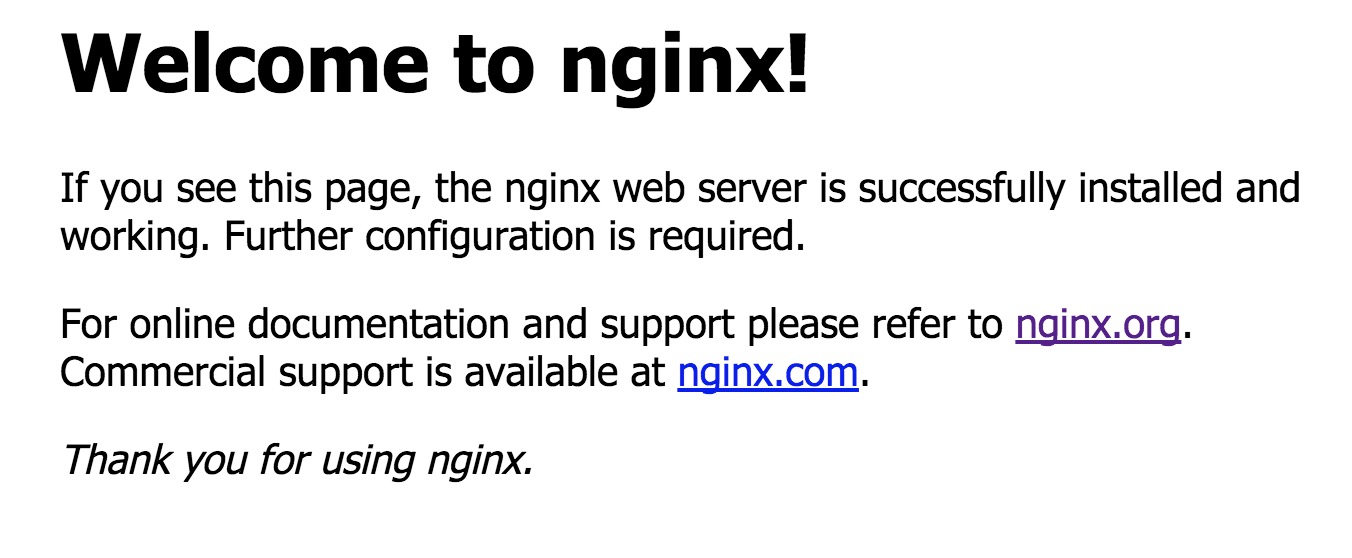
**Nginx会被安装在/usr/local/nginx目录下(也可以使用参数--prefix=指定自己需要的位置), 安装成功后 /usr/local/nginx 目录下有四个子目录分别是:`conf`、`html`、`logs`、`sbin` 。 其中 Nginx 的配置文件存放于 **conf/nginx.conf**, bin文件是位于 sbin 目录下的 nginx 文件。**
>确保系统的 80 端口没被其他程序占用,运行 /usr/local/nginx/nginx 命令来启动 Nginx, 打开浏览器访问此机器的 IP,如果浏览器出现 Welcome to nginx! 则表示 Nginx 已经安装并运行成功
2.2.7 通用配置
```makefile
#运行用户
user nobody;
#启动进程,通常设置成和cpu的数量相等
worker_processes 1;
#全局错误日志及PID文件
#error_log logs/error.log;
#error_log logs/error.log notice;
#error_log logs/error.log info;
#pid logs/nginx.pid;
#工作模式及连接数上限
events {
#epoll是多路复用IO(I/O Multiplexing)中的一种方式,
#仅用于linux2.6以上内核,可以大大提高nginx的性能
use epoll;
#单个后台worker process进程的最大并发链接数
worker_connections 1024;
# 并发总数是 worker_processes 和 worker_connections 的乘积
# 即 max_clients = worker_processes * worker_connections
# 在设置了反向代理的情况下,max_clients = worker_processes * worker_connections / 4 为什么
# 为什么上面反向代理要除以4,应该说是一个经验值
# 根据以上条件,正常情况下的Nginx Server可以应付的最大连接数为:4 * 8000 = 32000
# worker_connections 值的设置跟物理内存大小有关
# 因为并发受IO约束,max_clients的值须小于系统可以打开的最大文件数
# 而系统可以打开的最大文件数和内存大小成正比,一般1GB内存的机器上可以打开的文件数大约是10万左右
# 我们来看看360M内存的VPS可以打开的文件句柄数是多少:
# $ cat /proc/sys/fs/file-max
# 输出 34336
# 32000 < 34336,即并发连接总数小于系统可以打开的文件句柄总数,这样就在操作系统可以承受的范围之内
# 所以,worker_connections 的值需根据 worker_processes 进程数目和系统可以打开的最大文件总数进行适当地进行设置
# 使得并发总数小于操作系统可以打开的最大文件数目
# 其实质也就是根据主机的物理CPU和内存进行配置
# 当然,理论上的并发总数可能会和实际有所偏差,因为主机还有其他的工作进程需要消耗系统资源。
# ulimit -SHn 65535
}
http {
#设定mime类型,类型由mime.type文件定义
include mime.types;
default_type application/octet-stream;
#设定日志格式
log_format main '$remote_addr - $remote_user [$time_local] "$request" '
'$status $body_bytes_sent "$http_referer" '
'"$http_user_agent" "$http_x_forwarded_for"';
access_log logs/access.log main;
#sendfile 指令指定 nginx 是否调用 sendfile 函数(zero copy 方式)来输出文件,
#对于普通应用,必须设为 on,
#如果用来进行下载等应用磁盘IO重负载应用,可设置为 off,
#以平衡磁盘与网络I/O处理速度,降低系统的uptime.
sendfile on;
#tcp_nopush on;
#连接超时时间
#keepalive_timeout 0;
keepalive_timeout 65;
tcp_nodelay on;
#开启gzip压缩
gzip on;
gzip_disable "MSIE [1-6].";
#设定请求缓冲
client_header_buffer_size 128k;
large_client_header_buffers 4 128k;
#设定虚拟主机配置
server {
#侦听80端口
listen 80;
#也可以设置为 合法域名
server_name localhost;
#定义服务器的默认网站根目录位置
root html;
#设定本虚拟主机的访问日志
access_log logs/nginx.access.log main;
#默认请求
location / {
#定义如果访问根目录的请求目录
root html;
#定义首页索引文件的名称
index index.php index.html index.htm;
}
# 定义错误提示页面
error_page 500 502 503 504 /50x.html;
location = /50x.html {
}
#静态文件,nginx自己处理
location ~ ^/(images|javascript|js|css|flash|media|static)/ {
#过期30天,静态文件不怎么更新,过期可以设大一点,
#如果频繁更新,则可以设置得小一点。
expires 30d;
}
#PHP 脚本请求全部转发到 FastCGI处理. 使用FastCGI默认配置.
location ~ .php$ {
fastcgi_pass 127.0.0.1:9000;
fastcgi_index index.php;
fastcgi_param SCRIPT_FILENAME $document_root$fastcgi_script_name;
include fastcgi_params;
}
#禁止访问 .htxxx 文件
location ~ /.ht {
deny all;
}
}
}
```
